Faceți următoarele:
- Folosind lumina reflectoarelor (lupa din colțul din dreapta sus), verificați dacă aveți instalat programul "USB prober". Dacă da, atunci rulați-l.
- În programul USB prober din fila "Bus Probe", în lista de dispozitive, găsiți "Scanning Microscope Probe", sub ea sub cuvintele: "Device Descriptor" veți vedea:
Descriptor de configurare: .................................... .. »CSPM». - Mai jos va fi o listă cu patru interfețe:
Interfața # 0 - Specifică furnizorului
Interfața # 1 - specifică furnizorului
Interfața # 1 - specifică furnizorului (# 1)
Interfața # 1 - specifică furnizorului (# 2) - Dacă interfața # 0 (interfața # 0) nu este prima din listă, înseamnă că controlerul nu este cusut sub Mac OS.
Pentru a actualiza driverul de controler, urmați aceste instrucțiuni:
Dacă cheia nu este ștearsă, faceți clic dreapta pe tastă (Vid_0438Pid_0f00, etc.) și selectați secțiunea "Permisiuni" din meniul derulant. În fereastra care apare, faceți clic pe "Advanced". Selectați grupul Everyone și faceți clic pe butonul Editare. Într-o fereastră nouă, bifați caseta de selectare Complet control din coloana Permite. Apoi faceți clic pe OK. Bifați cele două casete de selectare (vedeți figura) și faceți clic pe Aplicare. După aceasta, puteți șterge această cheie de registry.
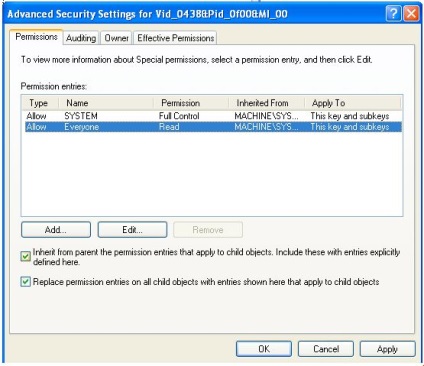
3. Conectați controlerul la computer. Numai după ce controlerul apare în managerul de activități, puteți accesa următorul element.
4. Acest element trebuie făcut pentru fiecare controler de pe acest computer, driverul pentru care doriți să îl actualizați. Navigați la dosarul în care este instalat programul. Din folderul DriverSetUp, executați fișierul dSetup.exe cu drepturi de administrator când controlerul este activat. Aceasta completează instalarea driverelor
Pentru a înțelege de ce controlerul nu funcționează corect, urmați aceste instrucțiuni:
- Asigurați-vă că nu sunt difuzate mașinile virtuale care vă permit să ruleze pe computer cu sisteme de operare multiple simultan (de exemplu, în afara de VirtualBox, VMware Fusion, și așa mai departe - dacă ați instalat).
- Conectați controlerul inclus (este posibil fără cap) la portul USB al computerului. În acest caz, dacă sunteți utilizator:
- Mac OS X, atunci în meniu apare "microscopul sondei de scanare" (pictograma Apple din colțul din stânga sus)> despre acest computer> mai mult> usb> "usb". Informațiile din această fereastră sunt actualizate numai atunci când sunt deschise, și nu când conectați / deconectați cablul USB al controlerului.
- Windows XP / Vista / 7, "Device Manager" (pentru XP: My Computer> Properties> Hardware> "Device Manager", pentru Vista / 7: My Computer> Properties> "Device Manager") să apară dispozitiv „de scanare Probe Microscop Controler "din secțiunea" CSPM ". Dacă nu ați instalat driverul pentru operatorul, „Device Manager“ apare în dispozitivul cu numele „microscopul“ în „Alte dispozitive“.
- Dacă dispozitivul nu este recunoscut, atunci:
- Verificați cablul USB pentru service și înlocuiți-l dacă este necesar.
- conectați controlerul la alt port USB de pe computer.
- verificați conexiunea USB de pe controler.
- încercați să conectați controlerul la alt computer.
- pentru utilizatorii Mac OS X, trebuie să încercați să conectați controlerul la mașina Windows și să repetați pașii a-d. Probabil, controlerul nu este cusut să funcționeze în Mac OS X.
Dacă, după efectuarea pasului 5, există unele probleme, apoi pentru a le diferenția de erorile cauzate de controler, veți avea nevoie de un alt set de platformă Nanoedicator.
Dacă problema a fost cauzată de controler, aceasta poate fi întotdeauna reparată. Pentru a preda controlul pentru reparatii, trebuie sa contactati asistenta tehnica a Elenei Grebenkova. Contactați asistența tehnică pe care o puteți găsi aici.
- Conectați controlerul și computerul la cablul USB.
- Porniți alimentarea la regulator.
-
- Dacă conectați controlerul la acest computer pentru prima dată, trebuie să primiți un mesaj despre detectarea unui nou dispozitiv USB numit Scanning Probe Microscope (Sistem de operare Windows). Dacă este detectat microscopul pentru proba de scanare, continuați să instalați driverele USB conform instrucțiunilor. Dacă primiți un mesaj că noul dispozitiv nu este cunoscut sau nu a apărut niciun mesaj, înseamnă că portul USB al computerului sau portul USB al controlerului nu funcționează. Mergeți la pasul 4.
- Dacă ați instalat deja driverele pentru controler și software-ul pentru SPM „NANOEDUCATOR“, apoi începe „Nanoedyuktaor“ și faceți clic pe „Nou“ în fereastra programului. Dacă apare un mesaj că controlerul nu este pornit, înseamnă că portul USB al computerului sau portul USB al controlerului nu funcționează. Mergeți la pasul 4.
- În acest caz, pentru o diagnoză mai precisă, efectuați următoarele etape în ordine:
- conectați controlerul la alt port USB de pe computer;
- verificați conexiunea USB de pe controler;
- încercați să conectați controlerul la alt computer.
- încercați să utilizați un alt cablu USB.
Dacă problema nu este rezolvată, înseamnă că portul USB al controlerului nu funcționează și trebuie să contactați asistența tehnică.
Contactați asistența tehnică pe care o puteți găsi aici.
Articole similare
Trimiteți-le prietenilor: